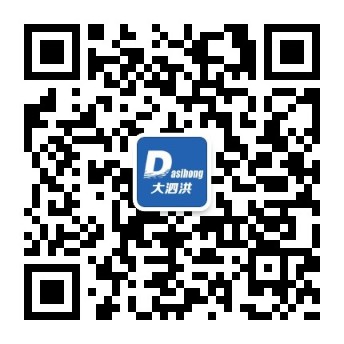本帖最后由 灰儿 于 2010-9-3 15:08 编辑

1.新建灰色涂层,用曲线调整亮度,152,124
2.抠出眼睛和嘴,做个强调,
3.降低整体饱和度,饱和度-56
4.用颜色叠加给整体颜色倾向,
5.隐藏色相和颜色叠加两层,,打开通道面板,复制R通道,
6.新建图层粘贴,并用滤色模式调整透明度

1.打开原图,复制一层,图像-调整-去色
2.滤镜-艺术效果-塑料包装,根据原图降低透明度
3.调整黑色层的色阶,是图片黑白分明,色阶:88,0.27,192
4.Ctrl+Alt+~,提取黑白层的高光选区,点钱变得小眼睛,隐藏起来,回到背景图层,
5.把前面得到的高光选取调整曲线,把曲线拉到顶端,效果就出来了
6.调整背景图层的亮度对比度,加大,或者适当调一下颜色,亮度+4,对比度+7
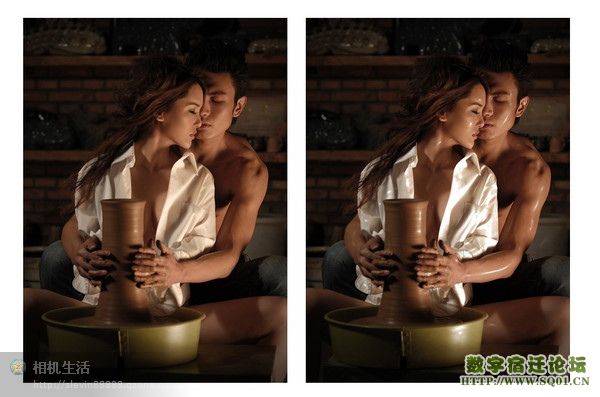
1.打开原图,复制一层,图像-调整-去色
2.滤镜-艺术效果-塑料包装,根据原图降低透明度
3.调整黑色层的色阶,是图片黑白分明,色阶:88,0.27,192
4.Ctrl+Alt+~,提取黑白层的高光选区,点钱变得小眼睛,隐藏起来,回到背景图层,
5.把前面得到的高光选取调整曲线,把曲线拉到顶端,效果就出来了
6.调整背景图层的亮度对比度,加大,或者适当调一下颜色,亮度+4,对比度+7
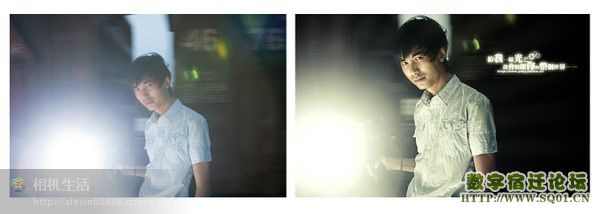
1.选蓝色通道“应用图像”,勾上“反相”,混合“正片叠底”,回到RGB图层,混合模式“柔光”。
2.通道混合器,勾上“单色”;图层混合模式“正片叠底”。
3.磨皮,美化人物形体。
4.给人物皮肤和衣服加上“油光”的效果,《摸索出来的塑料油光教程》,
5.有了“电影效果滤镜AGEDFILM”,这一步可以节省一点时间,所有参数默认;使用完后的效果是蓝色的,还需要再用“色相/饱和度”调整一下颜色。
6.把步骤6得到的效果混合模式改成“柔光”,适当调整图层透明度
7.调整一下“色彩平衡”。
8..“锐化”一下人物。
9.细调一下人物面部肤色、亮度对比度和一些细节问题。
10.制作如图所示的“光芒”效果,
11.“高斯模糊”,“半径”65。
12.给“光芒”加上“外发光”,“大小”20。
13。把“光芒”图层的混合模式改成“柔光”,不透明度“25%”。

1.建立新图层,填充淡黄色,叠加模式,数值247,240,197
2.复制刚才的黄色图层,线性加深模式,蒙版擦出黄色小车,避免小车颜色过黄,
3.调亮度对比度,以高光部分的色彩和曝光正常为准,亮度-20,对比度+64,新建饱和度调整图层,饱和度-31.确定明处的最终亮度,以高光处色彩和细节为准,暗处可以先忽略,
4.复制背景图层调节暗影高光,以暗部细节最到位为基准,阴影:数量100,色调宽度33,半径102,高光:数量0,色调宽度50,半径30,调整:颜色校正+20,中间调对比度0,修建黑色0.01%,修建白色0.01%
5.复制背景图层调整天空亮度,用该层弥补天空过曝的不足,
6.调整细节,把天上的电线擦掉,修复画笔仿制图章都行,
7.拼合图像,微调细节,锐化

1.扣出人物,调整照片,注意肤色的对比和过度,这张照片腿上的光没有补到位需要调整
2.调整皮肤色彩、服装的色彩,主要用可调整图层,然后加上背景素材、倒影等,注意脚背往下绷一点是用自由变换的变形调整滴
3.在腿上加点高光,用钢笔勾勒出高光的位置,填充白色---高斯模糊---降低透明度,也可以填充50%灰的新图层---模式柔光---用减淡工具画出,条条大道通罗马,能轻松到达目的地就可以
4.素材,文字搭配一下,最后锐化就可以

1.将照片打开,找一些造型类似古堡的。
2.将房子扣离并放到一个新的层中。可以使用多边形套索工具选择房屋,并通过一个较柔软的橡皮擦工具擦除背景。
3.现在需要一个新的背景,从素材库中挑一张
4.将天空放到房子的后面(天空层放到房屋层的下面),并为天空添加一点透视变形效果来增加背景的深度。
5.观察房子的边缘,这里仍有一些原来天空的颜色留在上面。
6.用魔棒选择房屋层空的地方,然后执行 Select > Modify > Expand 命令来扩大选择范围,输入一个合适的数值使选择范围能够包含到需要校色的房子边缘。执行Image > Adjust > Hue / Saturation 命令,将边缘的颜色调整为与屋顶的颜色一致。
7.继续使用 Hue / Saturation 来调整房屋和天空的颜色,使它们能够协调地互相融合。
8.将要去掉挨着房子的棕榈树,用复制图章工具,复制房子的瓦片来绘制出一层和二层之间的部分。
9.添加一道闪电来为画面增添紧张感。使用没有羽化效果的笔刷绘制一道闪电,复制到一个新层,添加辉光效果。然后使用减淡工具加亮闪电根部的云层。
10.使用图片或手工绘制在房屋周围添加一些枯死的树,记得要调整好颜色和亮度。
11.为了让房子看上去更破旧,在屋顶上绘制了一个破洞。
12.继续添加破损的效果。弄断横梁和导水管,打破了另一个屋顶和玻璃。打破东西后,要用复制图章工具把空出的地方补上
13.添加一些污渍。首先是窗户,用一个不规则的笔刷为玻璃添加一些杂色。然后改变污渍层的图层混合模式使其与玻璃能够很好的混合在一起。本教程中我使用了亮度模式。
14.对整个房子重复同样的步骤,使用更深一点的颜色并将图层混合模式设为叠加模式。注意接缝和边缘,这种地方最容易产生污渍。
15.门廊细节的放大。
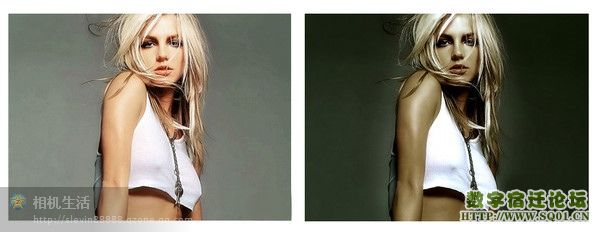
1.进入通道面版,接着用“运用通道”,对三个RGB通道进行运用,
图像-应用图像-图层:背景-通道蓝-混合正片叠底,不透明度50%
通道绿-混合正片叠底,不透明度20%
通道红-混合变暗,不透明度100%
2.调整-色彩平衡-高光-色阶:-8,+13,+11
3.蓝通道在进行一次应用图像,图层:背景-混合:正片叠底,不透明度50%,
4.用曲线调亮度,红通道右上方动一点点,
全通道6,0 蓝通道4,15
5.复制一个图层副本出来,再次进行蓝通道的运算,混合正片叠底,不透明度50%
6.最后要做的就是突出人物了,用橡皮擦,擦出人物部份,注意适当的降低透明度。
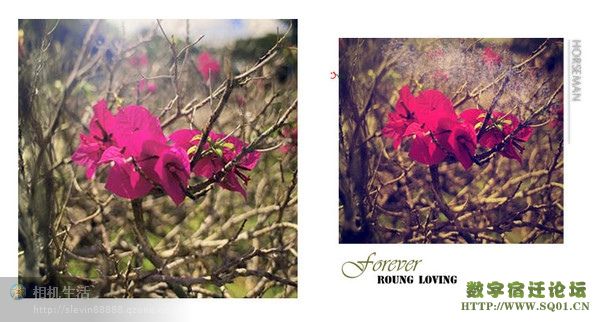
1、这个效果用曲线就可以直接调出,全通道左右上方1/4格,
绿通道-105.125, 蓝通道151.254
2.用镜头校正添加黑边.添加杂色,其中晕影-数量-28(变暗),重点+5,
3.用画笔工具 在网上下一个划痕的画笔 在上面画一下 然后合并图层
4.添加杂色,数量-2.45
5.做一个边

1.复制图层,混合模式为滤色,
2.涂层2蒙板反向擦出眼睛
3.盖印(alt+ctrl+shift+E)
4.通道混合气,选中单色,红色+54,绿色+54,蓝色+32
6.混合模式-正叠
7.对盖印层调整,图像-调整-暗影/高光-暗影:50,50,144
高光:0,50,30
中间调:20,0
0.01,0.01
8.再次盖印
9.用图章擦去右腮的阳光
10.用减淡工具-范围为高光,强度50%,擦出眼球反光,只擦眼黑,
11.再次盖印,滤镜-其他-高反差,参数80
12.改高反差那一层模式为柔光,加强对比,
13.用自己喜欢的方法锐化
14.长时间少色相饱和的红色,或别的微调试试

1.复制图层,整体提亮,曲线右上方,
2.用选区工具将鼻钉圈选,然后用曲线提亮,以突出鼻钉
3.色彩平衡-高光-色阶:+8,0,-22
中间调-色阶:-10,+29,+27
阴影-色阶:-2,-3,+14
4,可选颜色-红色:0,+1,+23,-29
可选颜色-黄色:0,0,+4,+28
5.调整一下受影响的肤色,稍微压暗颜色
6.用曲线将鱼缸压暗突出质感,黑色的是蒙版,用带蒙版的调整项一般好修改一点
7.提亮整体颜色,右上方曲线,
8.最后是嘴唇的修饰,
9.加上文字
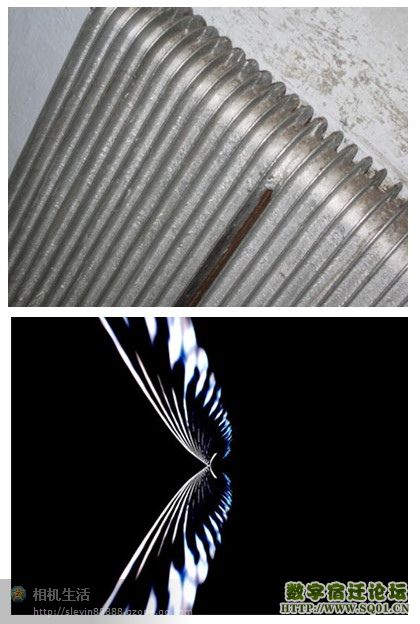
1.使用“滤镜/模糊/高斯模糊”命令对图片进行模糊处理,数值为3。
2.使用ctrl + I反相操作:
3.使用ctrl + L进行色阶调整,数值为[145、1.5、160]
4.转成一般图层后,新建一个空白图层并填充黑色,放在最下面。
5.使用ctrl + T进行自由变换,使用透视。
6.复制这个图层,并使用自由变换中的垂直翻转。
7.对齐两个图层,并连接在一起。
8.使用自由变换的缩放功能调整高度。
9. 使用滤色
一定要记住这30种PS技术!!!会让你的照片美的不行!!!
|
 |Archiver|手机版|小黑屋|管理员之家
( 苏ICP备2023053177号-2 )
|Archiver|手机版|小黑屋|管理员之家
( 苏ICP备2023053177号-2 )